Nem sikerült a setup.xml elemzése – Intel Software Installer hiba
Ha letöltötte egy Intel illesztőprogram újabb verzióját, és amikor megpróbálja telepíteni a Windows 10 rendszerére az illesztőprogram frissítése céljából, az Intel Software Installer hibaüzenetet ad ki a Failed to parse setup.xml , majd ez a bejegyzés eligazíthat.
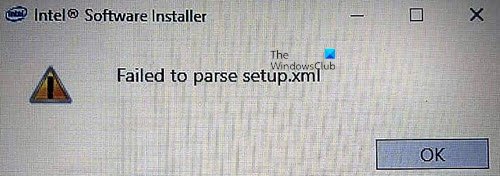
Intel Software Installer – Nem sikerült a setup.xml elemzése
Ez a hiba akkor fordulhat elő, ha csendes, felügyelet nélküli telepítést próbál végrehajtani – de más körülmények között is előfordulhat.
Íme néhány dolog, amellyel megpróbálhatja megoldani a problémát.
- Frissítse az illesztőprogramot az Eszközkezelővel(Device Manager)
- Távolítsa el, majd telepítse újra az illesztőprogramot
- Használja az Intel Driver(Use Intel Driver) & Support Assistant alkalmazást(Support Assistant)
- Informatikai rendszergazdáknak.
1] Frissítse(Update) az illesztőprogramot az Eszközkezelővel(Device Manager)
Használja az Eszközkezelőt az illesztőprogram frissítéséhez,(update the driver) és ellenőrizze, hogy működik-e az Ön számára.
2] Távolítsa(Uninstall) el, majd telepítse újra az illesztőprogramot
Töltse le újra a legújabb illesztőprogram-beállító fájlt(Download the latest driver setup file) az Intel.com webhelyről(Intel.com) , és mentse el a számítógépére.
Ezután távolítsa el az érintett illesztőprogramot a rendszerről.
Indítsa újra a számítógépet, majd futtassa a letöltött telepítőfájlt az illesztőprogram telepítéséhez.
3] Használja az Intel Driver(Use Intel Driver) & Support Assistant alkalmazást(Support Assistant)
Az Intel Driver & Support Assistant(Intel Driver & Support Assistant) automatikusan frissíti vagy telepíti az illesztőprogramokat a számítógépéhez. Ez a segédprogram naprakészen tartja a rendszert. Érzékeli, hogy mely illesztőprogram-frissítések vonatkoznak a számítógépére, majd segít ezek gyors és egyszerű telepítésében.
4] Informatikai rendszergazdáknak
Ha csendes, felügyelet nélküli telepítést hajt végre, ellenőriznie kell, hogy a megfelelő argumentumokat használja-e.
Ha a setup.xml fájl használata nem működik, akkor a rendszergazdák használhatják a Microsoft Windows Installer csomagot. Ennek részleteit itt találja az Intel.com oldalon .
Ha van még valami, ami segített, kérjük, ossza meg mások javára.(If there is something else that helped you, please do share it for the benefit of others.)
Related posts
A legjobb ingyenes illesztőprogram-frissítő szoftver a Windows 11/10 rendszerhez
A telepített illesztőprogram nincs érvényesítve ehhez a számítógéphez
Javítsa ki az Intel grafikus illesztőprogramokkal kapcsolatos problémákat a Windows 11/10 rendszeren
Intel Driver & Support Assistant: Töltse le, telepítse és frissítse az Intel illesztőprogramokat
Az NVIDIA Installer nem folytatható Windows 11/10 rendszeren
A Windows nem tudja ellenőrizni a digitális aláírást (52-es kód)
Display Driver Uninstaller AMD, INTEL, NVIDIA illesztőprogramokhoz
A Windows számítógép lefagy a grafikus illesztőprogram telepítése közben
Biometrikus adat hiányzik vagy eltávolítva Biometrikus eszköz az Eszközkezelő segítségével
Az illesztőprogramok frissítése a Windows 11/10 rendszerben
Távolítsa el az összes nem jelenlévő eszközt a Windows 10 rendszerben az Eszköztisztító eszközzel
Távolítsa el az NVIDIA illesztőprogram nem kívánt egyes összetevőit
A DUMo megvizsgálja a Windows rendszert hardver-illesztőprogram-frissítésekért
A Synaptics, ASUS stb. érintőpad illesztőprogramjai nem telepíthetők Windows 11/10 rendszeren
Javítsa ki az általános PnP-monitor illesztőprogram-problémáját Windows 11/10 rendszeren
Telepített szolgáltatások és illesztőprogramok megtekintése, indítása, leállítása, kezelése a ServiWin segítségével
A Wi-Fi hálózati illesztőprogram információinak megtekintése Windows 11/10 rendszeren
Az illesztőprogramok frissítése a parancssor segítségével a Windows 11/10 rendszerben
Mi az a TAP-Windows Adapter v9? Honnan tudom letölteni ezt az illesztőprogramot?
Az NVIDIA Low Latency Mode engedélyezése a Windows 11/10 rendszeren
